
Webbrowser jetzt Websites können Benachrichtigungen anzeigen . Auf vielen Nachrichten- und Einkaufswebsites wird ein Popup angezeigt, das Sie darüber informiert, dass die Website Benachrichtigungen auf Ihrem Desktop anzeigen möchte. Sie können diese Benachrichtigungsaufforderungen in Ihrem Webbrowser deaktivieren, wenn sie Sie stören.
Google Chrome
Um diese Funktion in Chrome zu deaktivieren, klicken Sie auf die Menüschaltfläche und wählen Sie "Einstellungen".
Klicken Sie unten auf der Seite "Einstellungen" auf den Link "Erweitert" und dann unter "Datenschutz und Sicherheit" auf die Schaltfläche "Inhaltseinstellungen".

Klicken Sie hier auf die Kategorie "Benachrichtigungen".
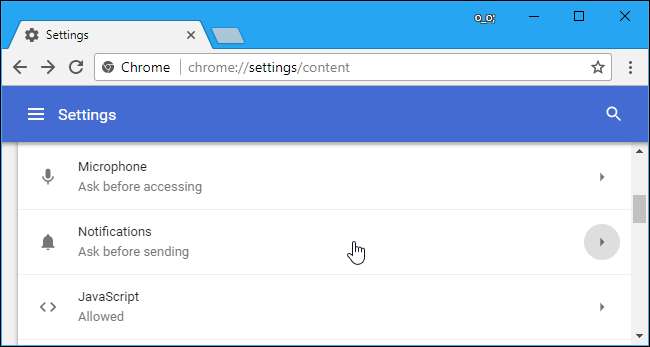
Deaktivieren Sie den Schieberegler oben auf der Seite, sodass "Blockiert" anstelle von "Vor dem Senden fragen (empfohlen)" angezeigt wird.
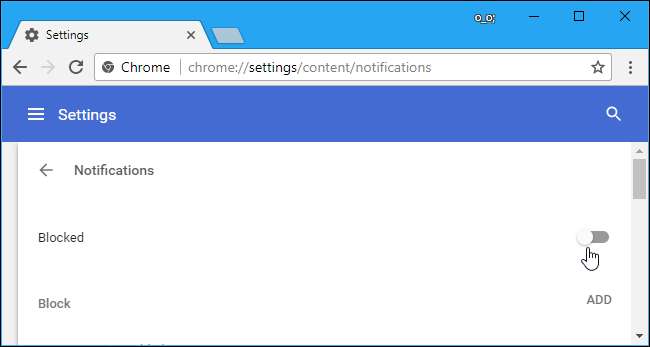
Selbst nachdem Sie diese Einstellung ausgewählt haben, können Websites, denen Sie die Berechtigung zum Anzeigen von Benachrichtigungen erteilt haben, weiterhin Benachrichtigungen anzeigen. Scrollen Sie hier nach unten und Sie sehen eine Liste der Websites, die Sie haben Erlaubnis gegeben um Ihnen Benachrichtigungen unter "Zulassen" zu senden.
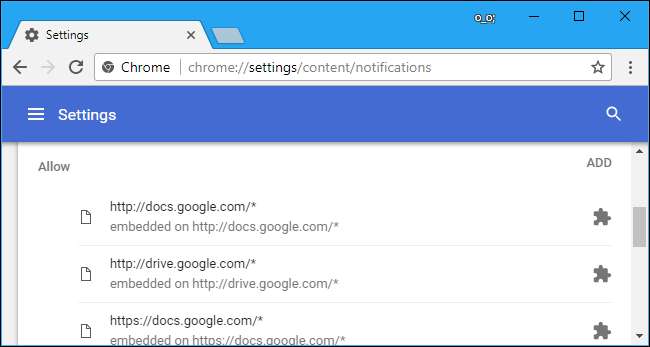
Mozilla Firefox
Ab Firefox 59 können Sie mit Firefox jetzt alle Eingabeaufforderungen für Webbenachrichtigungen im normalen Optionsfenster deaktivieren. Sie können auch verhindern, dass Websites Sie auffordern, Benachrichtigungen anzuzeigen, während einige vertrauenswürdige Websites Benachrichtigungen anzeigen können.
Um diese Option zu finden, klicken Sie auf Menü> Optionen> Datenschutz und Sicherheit. Scrollen Sie zum Abschnitt "Berechtigungen" und klicken Sie auf die Schaltfläche "Einstellungen" rechts neben "Benachrichtigungen".
Sie können hier auch die Option "Benachrichtigungen bis zum Neustart von Firefox anhalten" aktivieren, wenn Sie stattdessen Benachrichtigungen vorübergehend stummschalten möchten.
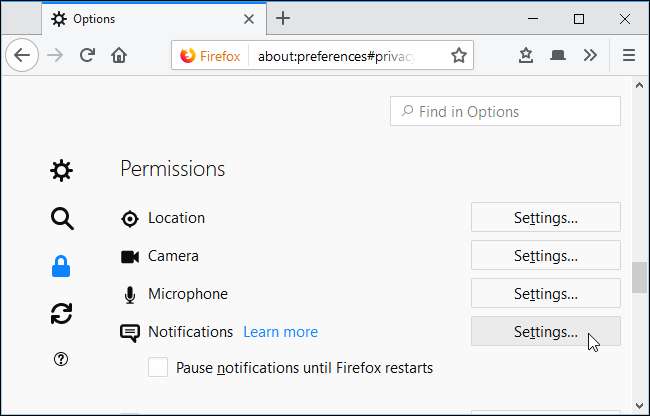
Diese Seite zeigt die Websites, für die Sie die Berechtigung zum Anzeigen von Benachrichtigungen erhalten haben, und die von Ihnen genannten Websites können niemals Benachrichtigungen anzeigen.
Um Benachrichtigungen von neuen Websites nicht mehr anzuzeigen, aktivieren Sie das Kontrollkästchen "Neue Anforderungen blockieren, um Benachrichtigungen zuzulassen" und klicken Sie auf "Änderungen speichern". Alle Websites, die sich derzeit in der Liste befinden und auf "Zulassen" eingestellt sind, können weiterhin Benachrichtigungen anzeigen.
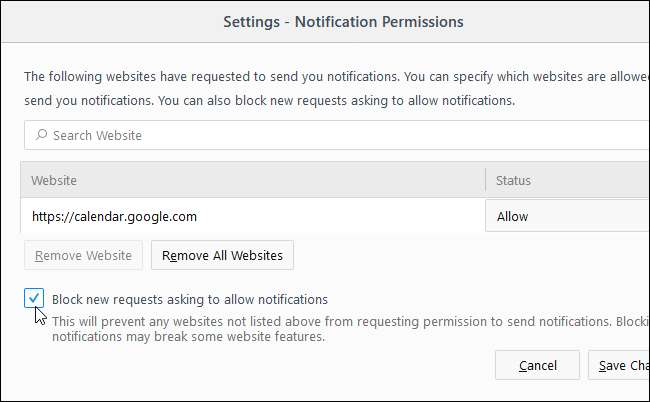
Microsoft Edge
VERBUNDEN: Was ist neu im Jubiläums-Update von Windows 10?
Microsoft Edge erhielt Unterstützung für Benachrichtigungen in Windows 10’s Anniversary Update . Microsoft bietet jedoch keine Möglichkeit, Benachrichtigungen vollständig zu deaktivieren und zu verhindern, dass Websites aufgefordert werden, Benachrichtigungen anzuzeigen.
Sie können lediglich auf "Nein" klicken, wenn Sie gefragt werden, ob auf einer Website Benachrichtigungen angezeigt werden sollen. Edge wird sich zumindest an Ihre Präferenz für die aktuelle Website erinnern, aber andere Websites können Sie weiterhin dazu auffordern.
Aktualisieren : Wann die neue Chromium-basierte Version von Edge wird stabil, Edge-Benutzer haben die gleiche Option, um in Google Chrome gefundene Benachrichtigungen zu blockieren.
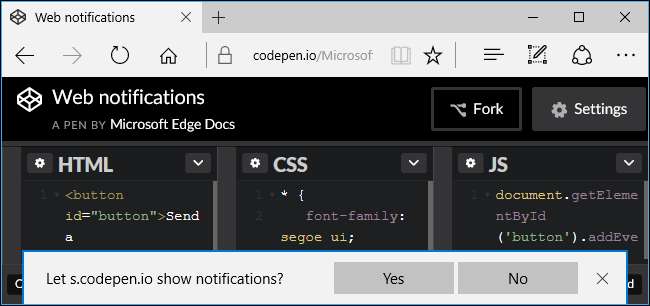
Apple Safari
Mit Safari können Sie verhindern, dass Websites die Erlaubnis zum Senden von Benachrichtigungen anfordern. Um diese Option zu finden, klicken Sie auf Safari> Einstellungen.
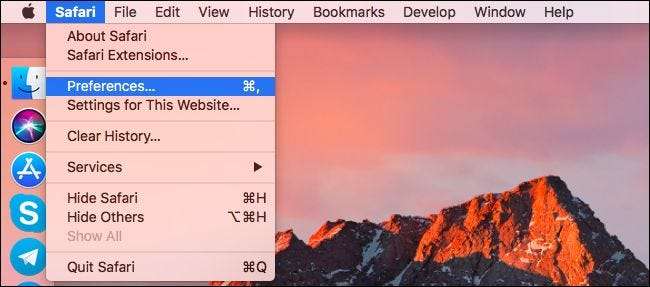
Wählen Sie oben im Fenster die Registerkarte "Websites" und klicken Sie in der Seitenleiste auf "Benachrichtigungen".
Deaktivieren Sie unten im Fenster das Kontrollkästchen "Websites dürfen um Erlaubnis zum Senden von Push-Benachrichtigungen bitten".
Websites, denen Sie bereits die Berechtigung zum Senden von Benachrichtigungen erteilt haben, können auch dann noch Benachrichtigungen senden, wenn Sie diese Option deaktivieren. In diesem Fenster können Sie die Liste der Websites mit Berechtigungen zum Senden von Benachrichtigungen anzeigen und verwalten.
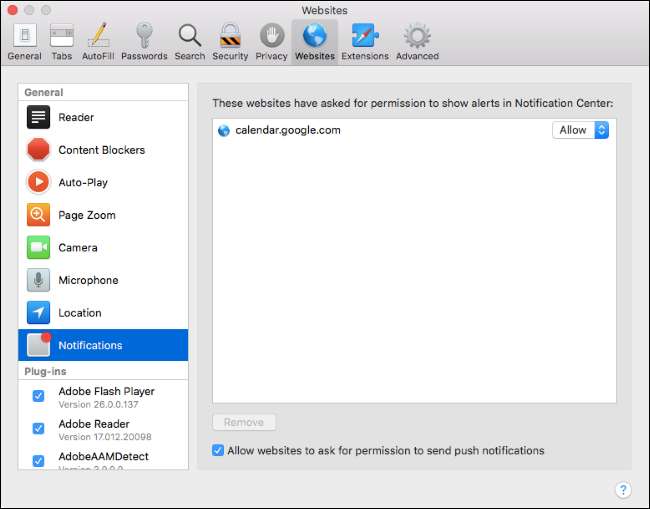
Wenn Sie Ihre Meinung in Zukunft ändern, können Sie jederzeit zu den Einstellungen Ihres Webbrowsers zurückkehren und Webbenachrichtigungen wieder aktivieren.







